Win10系统搜索卡死如何解决
更新时间:2018-12-01 13:46:06 来源:雨林木风官网 游览量: 74 次
我们都知道在Win10系统中有一个非常强大的功能是搜索,而且一般在任务栏中就会有,不过有用户在使用的时候输入字就卡死,所以就无法进行搜索。那么。Win10系统搜索卡死如何解决呢??下面小编分享一下具体的解决方法。
Win10系统搜索卡死解决方法如下:
1、右击任务栏
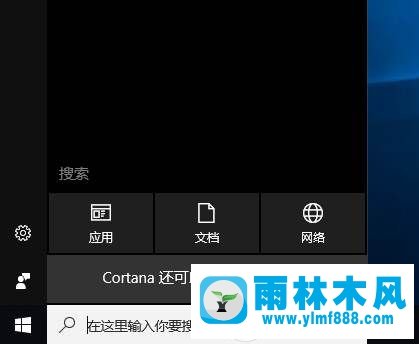
2、打开任务管理器并对Windows资源管理器进行重启即可
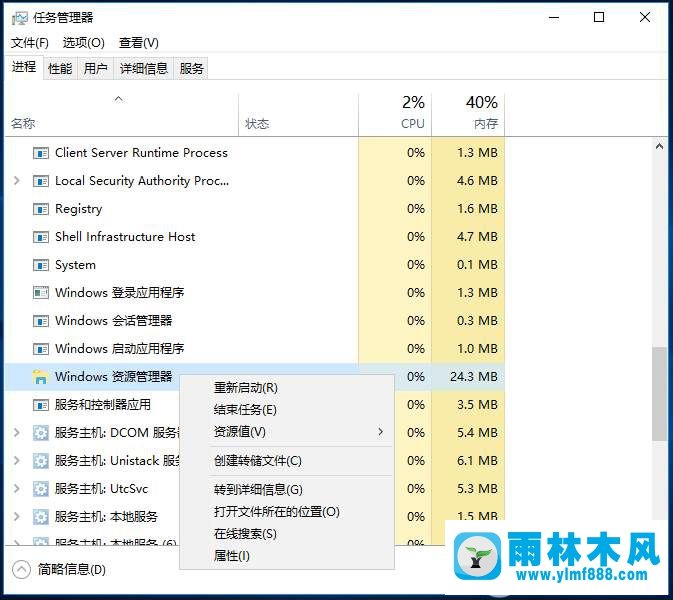
3、打开搜索设置,关闭安全搜索关闭和云搜索即可,如下图所示
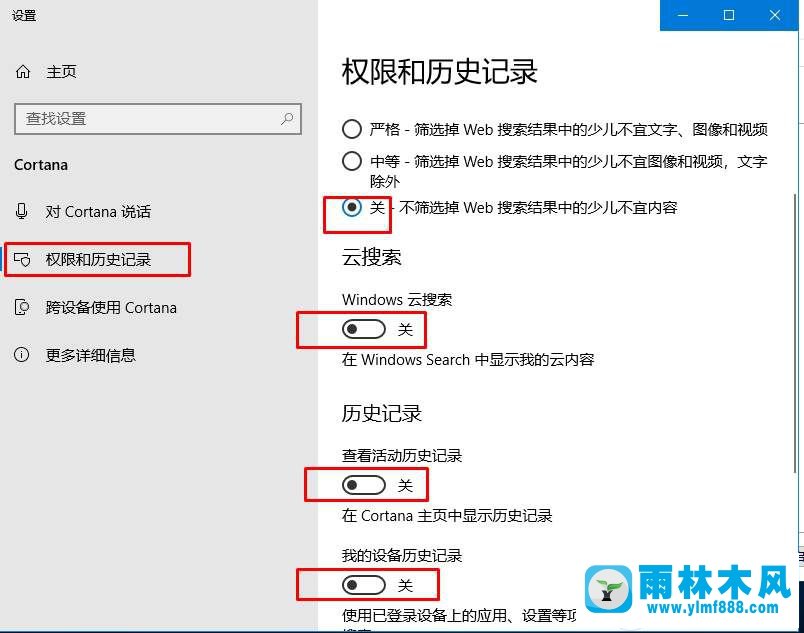
我们在进行了以上的步骤的操作设置之后,我们就可以将搜索卡死的问题解决了,以上的方法是通过对管理器的操作解决的,所以不知道Win10系统搜索卡死如何解决的用户就看看吧。
Win10系统搜索卡死解决方法如下:
1、右击任务栏
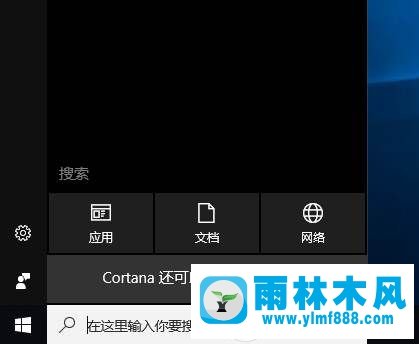
2、打开任务管理器并对Windows资源管理器进行重启即可
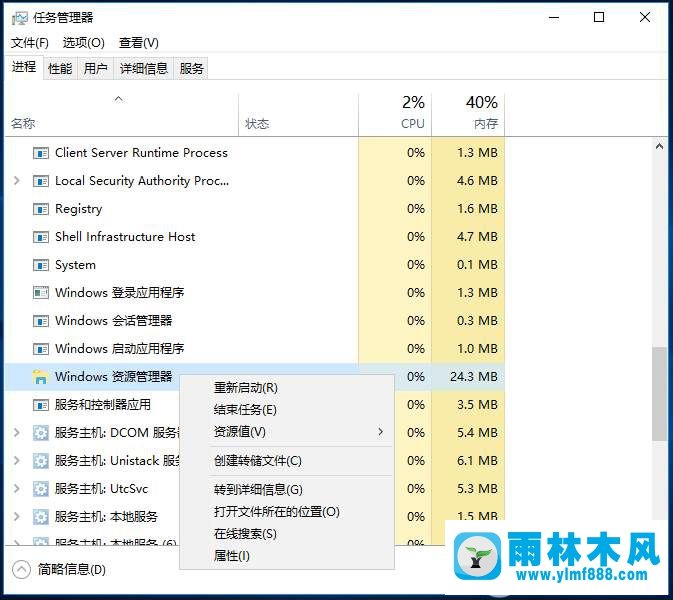
3、打开搜索设置,关闭安全搜索关闭和云搜索即可,如下图所示
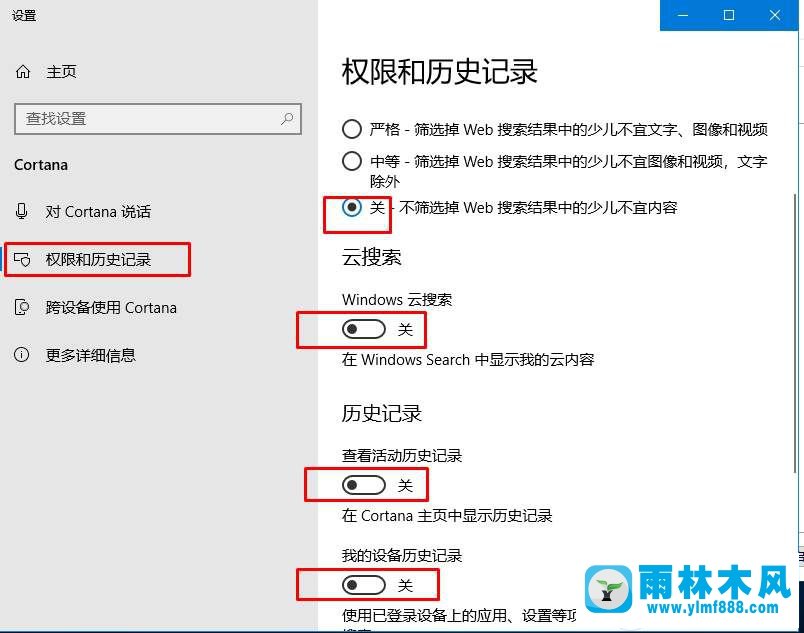
我们在进行了以上的步骤的操作设置之后,我们就可以将搜索卡死的问题解决了,以上的方法是通过对管理器的操作解决的,所以不知道Win10系统搜索卡死如何解决的用户就看看吧。
本文来自雨林木风www.ylmf888.com 如需转载请注明!
相关推荐
- 雨林木风教你win10系统同步的设置方11-18
- 雨林木风Win10系统桌面空白怎么办11-21
- 雨林木风win7修复文件丢失的方法教03-02
- 如何删除Win7系统中过期驱动程序设09-29
- win7右下角小喇叭图标不见了在哪找09-15
- 雨林木风win7精简版自动删除打印机03-13
- XP系统查看PID列怎么添加09-20
- win7怎么设置拔下U盘之后不用安全删04-16
- Win7系统安装Solidworks报错1903、1603该04-25
- Win7系统的硬盘坏道如何进行修复10-15
- Win7系统中的磁盘自动播放如何进行01-03
- Win7系统uac关闭方法是怎样的10-15
- win10系统不能设置屏保,按钮是灰色04-29
- XP系统辅助功能选项在什么地方09-19
- Win10系统可以登录QQ却无法打开网页12-24
- 怎么快速复制win7注册表10-12
热门常见问题
最新系统下载
-
 雨林木风 GHOST Win10 2004 64位 精简版 V2021.07 2021-07-01
雨林木风 GHOST Win10 2004 64位 精简版 V2021.07 2021-07-01
-
 雨林木风 GHOST Win10 2004 64位 周年纪念版V2021.06 2021-06-02
雨林木风 GHOST Win10 2004 64位 周年纪念版V2021.06 2021-06-02
-
 雨林木风 GHOST Win10 64位专业版(版本2004) V2021.05 2021-05-07
雨林木风 GHOST Win10 64位专业版(版本2004) V2021.05 2021-05-07
-
 雨林木风 GHOST Win10 1909 64位 官方纯净版V2021.04 2021-04-06
雨林木风 GHOST Win10 1909 64位 官方纯净版V2021.04 2021-04-06
-
 雨林木风Ghost Win10 2004(专业版)V2021.03 2021-02-28
雨林木风Ghost Win10 2004(专业版)V2021.03 2021-02-28
-
 雨林木风 GHOST Win10 2004 64位 精简版 V2021.01 2020-12-21
雨林木风 GHOST Win10 2004 64位 精简版 V2021.01 2020-12-21
-
 雨林木风 GHOST Win10 64位 快速装机版 V2020.12 2020-11-27
雨林木风 GHOST Win10 64位 快速装机版 V2020.12 2020-11-27
-
 雨林木风 GHOST Win10 64位 官方纯净版 V2020.11 2020-10-28
雨林木风 GHOST Win10 64位 官方纯净版 V2020.11 2020-10-28

